

By Nathan E. Malpass, Dernière mise à jour: April 20, 2017
Comment restaurer des iMessages sur mon iPhone?
Envoi iMessage est l'une des fonctionnalités les plus louées d'iOS. Grâce à iMessage, les utilisateurs d'iOS n'ont plus à dépenser d'argent pour leurs plans postpayés pour envoyer des messages texte à leur famille ou à leurs amis, car il utilise plutôt les réseaux Wi-Fi / cellulaires pour transmettre le fichier.
En raison de l'utilité d'iMessage, de nombreuses personnes l'utilisent à la fois pour les loisirs et pour le travail, ce qui en fait un outil important pour une utilisation quotidienne. Mais parfois, la plupart d'entre nous supprimons par erreur un message important, au moment où nous avons le plus besoin du contenu du message. Si vous ne pouvez pas récupérer les iMessages, cela peut affecter votre vie personnelle ou professionnelle, en particulier lorsque des questions urgentes ou sensibles ont été abordées dans les fils d'iMessage. Que faire lorsque vous supprimez accidentellement une conversation imessage?
Les gens demandent "Puis-je récupérer des messages texte supprimés sur iPhone?" ou "Comment récupérer d'anciens iMessages?"
Ainsi, cet article vise à parler de comment récupérer des iMessages depuis l'iPhone.
Choses à savoir sur la façon de récupérer des iMessages à partir d'iPhoneGuide vidéo: Comment récupérer des iMessages à partir d'un iPhone#1. Comment récupérer des iMessages supprimés directement sur iPhone# 2. Comment récupérer des iMessages supprimés via la sauvegarde iTunes# 3. Comment restaurer des iMessages supprimés via la sauvegarde iCloud
Cela se produit généralement lorsque vous êtes trop concentré sur le moment, surtout si vous supprimez des conversations anciennes et non importantes. Vous n'êtes pas seul; des millions d'utilisateurs à travers le monde connaissent de tels cas de suppression accidentelle et, comme tous, ils recherchent la meilleure solution de récupération possible.
Récupération de données FoneDog iOS Toolkit est le premier du genre au monde car il a Récupération de données iPhone capacités. Il dispose de fonctionnalités qui vous permettront de récupérer facilement les fichiers supprimés dans les smartphones iOS à partir de l'iPhone 4 et plus. Il a été salué par beaucoup car il a l'un des taux de récupération de données les plus élevés de l'industrie. Il est disponible pour les appareils informatiques Windows et Mac.
iOS Récupération de données Récupérez des photos, des vidéos, des contacts, des messages, des journaux d'appels, des données WhatsApp, etc. Récupérez des données depuis iPhone, iTunes et iCloud. Compatible avec les derniers iPhone 11, iPhone 11 pro et les derniers iOS 13. Essai Gratuit Essai Gratuit 
Quelles sont les fonctionnalités de FoneDog - Récupération de données iOS? De manière générale, FoneDog - iOS Data Recovery Toolkit prend en charge trois modes: récupération de données via le périphérique iOS, récupération de données via la sauvegarde iTunes et récupération de données via la sauvegarde iCloud.
Nous vous expliquerons les étapes à suivre pour récupérer des images supprimées sur Mac ou PC Windows.
Voici le guide vidéo pour en savoir plus sur la récupération de l'iPhone iMessages. Des étapes plus détaillées sont répertoriées dans les parties suivantes.
La méthode la plus simple pour récupérer des iMessages supprimés implique uniquement la mémoire du téléphone.
Votre meilleure chance de récupérer les iMessages que vous avez perdus est d'utiliser FoneDog. Téléchargez le FoneDog - Récupération de données iOS et installer une fois fait. Comme vous le savez peut-être déjà, le programme (et l'ordinateur) ne pourra détecter votre appareil que si la dernière version d'iTunes est installée sur votre ordinateur de bureau ou portable. L'écran d'ouverture du programme FoneDog sera alors actif.
 Téléchargez le FoneDog - iOS Data Recovery-Step1
Téléchargez le FoneDog - iOS Data Recovery-Step1
Conseils: Assurez-vous que FoneDog - iOS Data Recovery Toolkit et la dernière version d'iTunes sont installés sur votre ordinateur.
À l’aide d’un câble USB-C standard, connectez votre iPhone à l’ordinateur. Parmi les nombreuses options, cliquez sur “Récupérer depuis un appareil iOS”Dans le coin supérieur gauche de la fenêtre. Commencez à rechercher les iMessages supprimés en cliquant sur le bouton «Start scan. »
Doit lire:
3 vous permet de récupérer des iMessages supprimés depuis votre iPhone
Comment récupérer des messages supprimés sur iPhone sans sauvegarde

Connectez l'iPhone à votre ordinateur-Step2
Une fois que l'analyse a fini de rechercher les données récupérables, la fenêtre affiche ensuite une liste des éléments pouvant être récupérés. Vérifier "Messages et pièces jointes." Sous "Messages, "Vous verrez une liste de iMessages qui ont été récupérés par le programme. Cochez les éléments que vous souhaitez obtenir et cliquez sur «Récupérer. ”Si vous recherchez une pièce jointe contenant un message, vous pouvez également suivre le même processus, sauf que vous cochez“Messages Pièces jointes"Au lieu de"Messages. »
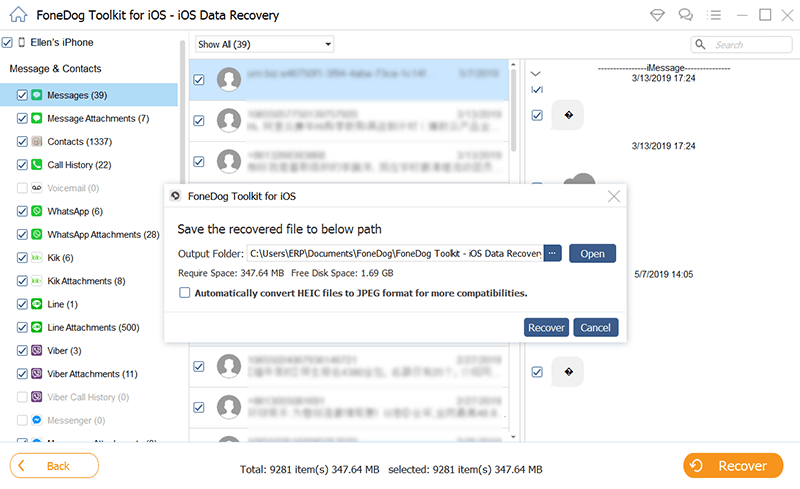
Récupérer les iMessages-Step3 supprimés
Cette méthode est parfaite pour ceux qui font régulièrement des sauvegardes de leurs fichiers pour les conserver en toute sécurité.
Cliquez sur l'option de récupération intitulée "Récupérer à partir de sauvegarde iTunes. ”Vous pourrez alors voir une liste des sauvegardes effectuées sur votre ordinateur. Sélectionnez le fichier de sauvegarde contenant l'iMessage que vous souhaitez récupérer.

Lancez FoneDog iOS Data Recovery-Step1
Après avoir cliqué sur “Start scan”Pour démarrer l'extraction, vous pouvez voir les fichiers dans le fichier de sauvegarde. Attendez quelques secondes jusqu'à ce que la fenêtre de l'application affiche une liste des fichiers recherchés.
 Connectez et numérisez l'iPhone à l'ordinateur-Step2
Connectez et numérisez l'iPhone à l'ordinateur-Step2
Cochez les messages et les pièces jointes que vous souhaitez restaurer et choisissez de les enregistrer sur votre iPhone ou votre ordinateur.
Lisez aussi:
Comment afficher les photos supprimées sur iTunes Backup?
Comment restaurer de manière sélective le contenu de sauvegarde iTunes sur iPhone 7?
 Récupérez les iMessages depuis iTunes Backup-Step3
Récupérez les iMessages depuis iTunes Backup-Step3
Votre dernière option pour restaurer vos iMessages supprimés utilisera
Vérifiez si FoneDog et la dernière version d’iTunes sont déjà installés sur l’ordinateur. Sur la page d’accueil de la boîte à outils de récupération de données, cliquez sur le bouton “Récupérer à partir du fichier de sauvegarde iCloud»Option. C'est le moyen le plus simple de restaurer des images depuis iCloud.
 Lancez FoneDog iOS Data Recovery-Step1
Lancez FoneDog iOS Data Recovery-Step1
Si l'iCloud n'est pas encore connecté, l'outil vous invite à entrer les informations de connexion correctes pour vous connecter et commencer à télécharger les fichiers nécessaires. Vous n'avez pas à vous soucier de la sécurité de votre compte, car aucun cookie relatif aux informations importantes et sensibles ne sera enregistré.

Connectez-vous au compte iCloud Step3
Une fois que vous êtes dans le compte iCloud, vous pouvez maintenant voir les fichiers de sauvegarde affichés à l'écran. Choisissez le fichier de sauvegarde à partir duquel vous allez restaurer un iMessage, puis cochez le fichier iMessage nécessaire sous «Messages" et "Pièces jointes au message. ”Vous avez également la possibilité de restaurer tous les iMessages de l'interface. Vous pouvez choisir soit leRécupérer ».
Tutoriel connexe:
Comment pouvons-nous voir et extraire les photos d'iCloud
Comment télécharger des vidéos supprimées depuis iCloud
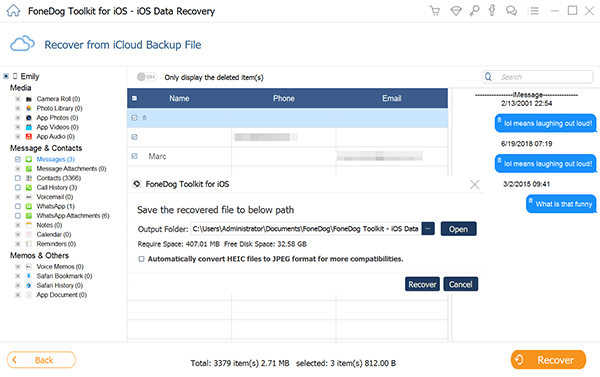 Commencez à récupérer les iMessages nécessaires depuis iPhone-Step4
Commencez à récupérer les iMessages nécessaires depuis iPhone-Step4
Autres astuces: Utilisation de FoneDog - Récupération de données iOS pour la récupération des iMessages supprimés
En utilisant toutes les informations mentionnées ci-dessus, vous pouvez maintenant vous reposer en sachant que quoi qu'il arrive, vous aurez toujours la possibilité de récupérer tout iMessage supprimé. De plus, le FoneDog - Récupération de données iOS toolkit ne sera pas seulement capable de récupérer les iMessages, il peut également restaurer beaucoup plus de données comme Photos, vidéos, messages dans l'iPhone Le paquet a également une option pour imprimer les iMessages si vous avez besoin d'une copie papier du contenu du fil de discussion.
Vous voudrez peut-être également savoir comment récupérer des messages texte supprimés sur iPhone sans ordinateur. Croyez-moi, vous ne pouvez pas récupérer directement les données de l'iPhone que vous avez supprimées il y a 30 jours.
Pourquoi ne pas essayer la récupération gratuite de messages texte pour iPhone? Téléchargez FoneDog iOS Toolkit maintenant!
Vous avez des questions sur le toolkit FoneDog? Placez un commentaire ci-dessous.
iOS Récupération de données
Récupérez des photos, des vidéos, des contacts, des messages, des journaux d'appels, des données WhatsApp, etc.
Récupérez des données depuis iPhone, iTunes et iCloud.
Compatible avec les derniers iPhone 11, iPhone 11 pro et les derniers iOS 13.
Essai Gratuit
Essai Gratuit

Laisser un commentaire
Commentaire
iOS Data Recovery
3 méthodes pour récupérer vos données supprimées de l'iPhone ou de l'iPad.
Essai Gratuit Essai GratuitArticles Populaires
/
INTÉRESSANTTERNE
/
SIMPLEDIFFICILE
Je vous remercie! Voici vos choix:
Excellent
Évaluation: 4.4 / 5 (basé sur 108 notes)